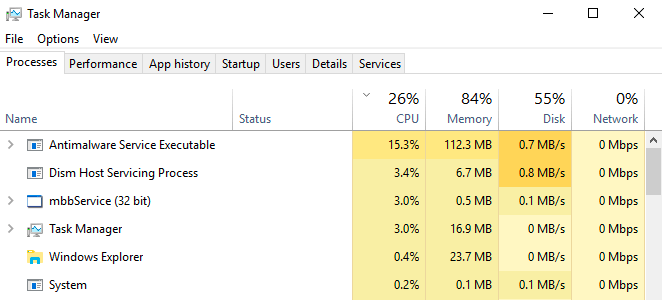Что такое код ошибки USB 43 в Windows?
Windows не привыкать к сообщениям об ошибках, таким как код 43. В этой статье мы обсудим, что вызывает это и как это исправить. Вы готовы? Давайте начнем.
О коде ошибки USB 43 в Windows 10/11
Код ошибки USB 43 — это один из многих кодов ошибок диспетчера устройств. Обычно это происходит, когда диспетчер устройств останавливает работу аппаратного устройства, потому что аппаратное обеспечение сообщило системе, что оно испытывает какую-то проблему.
Этот отчет может быть очень общим, но бывают случаи, когда он просто означает, что Windows не может идентифицировать определенную ошибку драйвера и затронутое ею оборудование.
В большинстве случаев сведения о коде ошибки будут отображаться при просмотре свойств определенного устройства. В большинстве случаев эта проблема возникает среди аппаратных устройств, включая видеокарты и USB-устройства, такие как веб-камеры, iPhone, принтеры и другие внешние периферийные устройства.
Как исправить код ошибки USB 43
Итак, как исправить ошибку Windows 10/11 USB с кодом 43? Мы объясним решения подробно ниже.
Решение № 1. Перезагрузите компьютер и используйте другой USB-порт.
Часто код ошибки USB 43 можно устранить, просто перезагрузив компьютер. Просто зайдите в меню Windows, нажмите кнопку питания и выберите «Перезагрузить». Это просто как пирог.
Вы также можете попробовать вставить проблемное USB-устройство в другой порт. Возможно, порт вызывает проблему. Если этот быстрый обходной путь не избавляет от кода ошибки, перейдите к следующему решению.
Решение № 2. Используйте другой компьютер и убедитесь, что вы правильно извлекаете USB-устройство
Попробуйте подключить USB-устройство к другому ПК. Если это работает, то поздравляю. Затем вы можете продолжить правильное извлечение USB-устройства и сделать вывод, что проблема связана с вашей системой.
Решение № 3. Убедитесь, что драйвер USB обновлен, или вернитесь к предыдущему рабочему состоянию.
Другая возможная причина, по которой отображается код ошибки 43, заключается в том, что драйверы вашего USB-устройства устарели. Чтобы устранить проблему, вы можете скачать обновленную версию драйвера с официального сайта производителя. После этого следуйте инструкциям по их установке.
Если вы чувствуете себя немного предприимчивым или доверяете своим навыкам устранения неполадок, вы можете сделать что-то самостоятельно. Начните с щелчка правой кнопкой мыши в меню «Пуск» и выбора «Диспетчер устройств». В появившемся окне вы увидите все устройства, которые в данный момент подключены к вашему ПК. Щелкните правой кнопкой мыши имя вашего USB-устройства. Затем перейдите в раздел «Драйверы дисков». Щелкните правой кнопкой мыши USB-диск. Выберите «Обновить драйвер» и перейдите на вкладку «Автоматический поиск обновленного программного обеспечения драйвера».
Для тех, кто не разбирается в технологиях, использование сторонний инструмент для обновления драйверов настоятельно рекомендуется. Всего за один клик все устаревшие драйверы на вашем ПК должны быть обновлены. Это также предотвратит потенциальные конфликты устройств, которые могут возникнуть, поскольку обеспечивает совместимость.
Хотя этот процесс может занять некоторое время, многие успешно устранили код ошибки, сделав это. После завершения процесса обновления перезагрузите компьютер. Надеюсь, код ошибки Windows 43 устранен.
Решение № 4. Повторно включите драйвер устройства
Если вы хорошо знакомы с диспетчером устройств, вы можете попробовать снова включить USB. Просто перейдите на вкладку «Драйвер» и выберите «Отключить устройство». После этого нажмите Включить устройство.
Решение № 5. Обновите BIOS
Иногда устаревший BIOS может вызывать отображение кодов ошибок, включая код ошибки 43. Перед обновлением BIOS сначала проверьте его с помощью командной строки. Если он устарел, загрузите обновленный файл BIOS и начните процесс обновления.
Проверьте версию вашего BIOS
Чтобы проверить версию BIOS вашего ПК, выполните следующие действия:
- Перейти к началу
- В поле поиска введите команда.
- Нажмите на наиболее релевантный результат поиска.
- В командной строке введите эту команду: wmic bios получает smbiosbiosversion.
- Нажмите Enter.
- Теперь вы должны увидеть номер версии вашего BIOS.
Обновите свой BIOS
Чтобы обновить BIOS, вот что вам нужно сделать:
- Сначала запустите предпочитаемый веб-браузер и перейдите на официальный сайт производителя материнской платы.
- Найдите страницу поддержки или загрузки для модели вашей материнской платы.
- В списке доступных версий загрузите самую последнюю версию.
- Ваша загрузка BIOS обычно поставляется в виде ZIP-файла. Извлеките все содержимое.
- Найдите файл биоса. Обычно его называют E7887IMS.140. Он также будет содержать файл README, который послужит вашим руководством по обновлению нового BIOS. Проверьте этот файл для более подробного руководства о том, что делать.
Решение № 6. Восстановите вашу систему до предыдущего рабочего состояния
Вы установили приложение до того, как увидели код ошибки USB 43? Вы внесли какие-либо существенные изменения в систему? Если вы ответили «да» на любой из этих вопросов, возможно, вы нашли еще одного возможного виновника. Чтобы решить эту проблему, используйте Восстановление системы, чтобы отменить все последние изменения, внесенные в Диспетчер устройств.
Чтобы получить доступ к восстановлению системы, перейдите в Панель управления. Перейдите в «Система» > «Защита системы» и нажмите «Восстановление системы». Выберите точку восстановления, когда ваш компьютер все еще работал нормально.
Решение № 7. Замените неисправное USB-устройство
Само устройство может вызывать код ошибки 43 в Windows. Если это так, то его замена — ваш последний и самый логичный вариант.
Восстановить ваши данные
Если ни одно из приведенных выше решений не помогло, и вам нужно восстановить важные данные с поврежденного USB-устройства, то пришло время использовать инструмент восстановления данных.
Даже если вы не являетесь профессионалом в области ПК, вы можете легко и удобно восстановить важные файлы с помощью инструмента восстановления. При правильной настройке проблем быть не должно.
Что дальше?
Да, коды ошибок в среде Windows могут быть общими. Однако на данный момент вы уже должны знать, что делать, если вы столкнулись с кодом ошибки USB 43 в Windows 10/11. Вы можете начать с простой перезагрузки ПК и постепенно переходить к другим предлагаемым решениям. Если вы чувствуете, что шаги слишком сложны, не стесняйтесь обращаться за помощью к профессионалам.
Знаете ли вы другие быстрые решения проблем с USB? Поделитесь ими с нами ниже.
Продолжить чтение